फास्टस्टोन पोर्टेबल स्क्रीन कैप्चर की समीक्षा

यदि स्क्रीनशॉट आपके रोजमर्रा का एक महत्वपूर्ण हिस्सा हैंकंप्यूटर उन्मुख जीवन, तो आप निश्चित रूप से TechSmith SnagIt पर हमारी समीक्षाओं में से एक को देखा होगा। सॉफ़्टवेयर जितना अच्छा हो सकता है, वहाँ अभी भी चलते-फिरते स्क्रीनशॉट बनाने की समस्या है, जो कभी-कभी आवश्यक होती है। इसलिए आज हम फास्टस्टोन पोर्टेबल स्क्रीन कैप्चर नामक एक महान एप्लिकेशन की समीक्षा करेंगे, जो आपको स्क्रीन पर जाने के बारे में किसी भी चिंता से मुक्त कर देगा।
फ्रीवेयर या शेयरवेयर?
हमेशा की तरह, यहां फ्रीवार्स की बहुत प्राथमिकता हैgroovyPost पर, और हम आपको यह बताने में प्रसन्न हैं कि यह एप्लिकेशन पूरी तरह से निःशुल्क है। आपको बस इसे इस लिंक से डाउनलोड करना है, अनज़िप करना है, और फिर सभी फाइलों को अपने फ्लैश ड्राइव पर एक अलग फ़ोल्डर में रखना है।
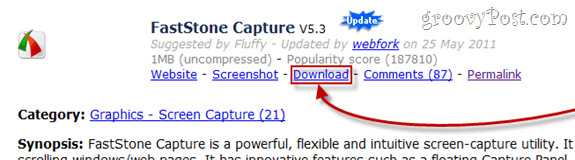
प्रयोक्ता इंटरफ़ेस
FastStone का यूजर इंटरफेस बहुत सरल है। हां, हमारा मतलब है सचमुच प्रयोग करने में आसान। नीचे दी गई स्क्रीनशॉट में आप जिस छोटी सी खिड़की को देख रहे हैं, वह पूरा कार्यक्रम है। बाएं से दाएं आपके पास विभिन्न प्रकार के कैप्चर के लिए बटन हैं, साथ ही कुछ अतिरिक्त कैप्चरिंग विशेषताएं भी हैं; हम बाद में बात करेंगे। भले ही यह कार्यक्रम अपना काम करता है, लेकिन कुछ और दृश्य चोटिल नहीं हुए हैं, इसलिए इस श्रेणी को हमसे 4 स्टार मिलते हैं।

अतिरिक्त सेटिंग्स
पहली नज़र में थोड़ा छोटा होने पर, सेटिंग पैनल को खोलने पर आप निश्चित रूप से इस एप्लिकेशन के लिए अपनी राय बदल देंगे:
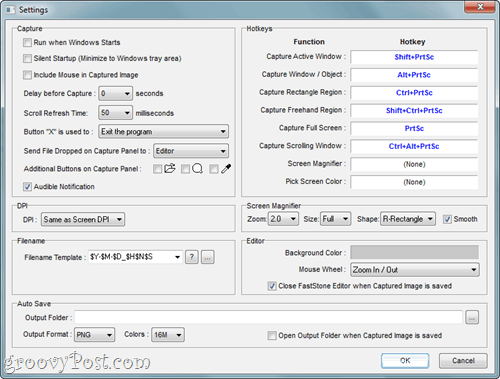
इस एप्लिकेशन की संभावनाएं आपके द्वारा ब्राउज़ किए जाने पर अधिक से अधिक विस्तार प्राप्त करती हैं। जैसी उपयोगी सुविधाएँ हैं स्टार्टअप पर चल रहा है (गैर-पोर्टेबल उपयोग के लिए), देरी से कब्जा, और एक्स्ट्रा जैसे स्क्रीन आवर्धक और एक स्क्रीन रंग बीनने वाला (सभी बहुत SnagIt के समान)। बेशक, सेटिंग्स का सबसे अच्छा हिस्सा, जैसा कि आप शायद खुद के लिए देख सकते हैं सबसे अच्छा है हॉटकी अनुभाग - आपको अलग चुनने की अनुमति हैप्रत्येक कैप्चर मोड के लिए और स्क्रीन रंग बीनने और आवर्धक जैसे एक्स्ट्रा कलाकार के लिए कीबोर्ड शॉर्टकट। सॉफ्टवेयर के एक नि: शुल्क टुकड़े के लिए, हम मानते हैं कि यह पर्याप्त से अधिक है - 5 सितारे यह है।
स्क्रीनशॉट
यहाँ FastStone का उपयोग करके मेरे डेस्कटॉप का एक त्वरित स्क्रीनशॉट क्या है। चित्र सामने आते हैं अच्छा और तेज और वास्तव में आप स्क्रीनशॉट कार्यक्रम से क्या उम्मीद कर रहे हैं। यहां कहने के लिए ज्यादा नहीं है, और, फिर से, एक और श्रेणी में 5 सितारों को नौकायन करना है।
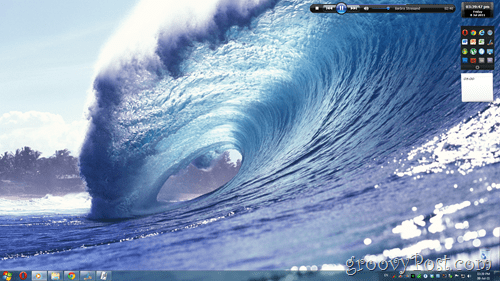
एक्स्ट्रा कैप्चर करें
कार्यक्रम में कुछ ग्रूवी कैप्चर विकल्प और एक्स्ट्रा हैं, जैसा कि हमने पहले उल्लेख किया है। आप उन्हें नीचे स्क्रीनशॉट में देख सकते हैं:
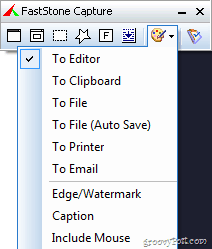
पहली नज़र में, दो और अधिक असामान्य और अद्वितीय कैप्चर विकल्प हैं प्रिंटर के लिए तथा ईमेल करना। के रूप में प्रभावशाली के रूप में उन सुविधाओं को हो सकता है, वे केवल जो प्रतीत हो रहे हैं 2 सेकंड के बारे में एक अंतराल का कारण। हमने कई अलग-अलग कंप्यूटरों पर कार्यक्रम की कोशिश की और जितना हमने कोशिश की, उतने में यह मिला - कुछ और अधिक शक्तिशाली मशीनों पर, प्रिंटर विकल्प वास्तव में कमजोर मशीनों की तुलना में अधिक पिछड़ने लगा, जो थोड़ा भ्रमित करने वाला है, लेकिन समझने योग्य है, क्योंकि हम एक अंगूठे ड्राइव से पूरे कार्यक्रम को चला रहे हैं, आखिरकार। अन्य तीन सुविधाएँ भी, को छोड़कर, बहुत अच्छी तरह से काम करती हैं एज / वॉटरमार्क जो सुविधा कार्यक्रम को दुर्घटनाग्रस्त लग रहा था जब एक अंगूठे ड्राइव से भाग गया। जैसा कि आप देख सकते हैं, कैप्चर एक्सट्रैस ने कुछ मुद्दों को बांधा है जो गुस्सा करते हैं, लेकिन फिर भी एक मुफ्त सॉफ्टवेयर के लिए काफी अच्छे हैं।
संपादक
स्क्रीनशॉट लेते समय, डिफ़ॉल्ट रूप से वे अंतर्निहित छवि संपादक में आयात किए जाते हैं।

संपादक आपको कुछ बुनियादी संपादन करने की अनुमति देता हैअपनी छवि को निर्यात करने से पहले, जैसे कि उसके ऊपर ड्राइंग, एक प्रमुख क्षेत्र को चिह्नित करना, और पाठ जोड़ना भी। हालाँकि, सच्चाई यह है कि एंटी-अलियासिंग चालू होने पर भी आप की तरह अतिसूक्ष्म सम्पादन, जिसे आप बहुत नीचे देखते हैं। (ठीक बटन के नीचे दाईं ओर का चेकबॉक्स) और एंटी-उर्फ बंद है, तो तड़का हुआ देखो।
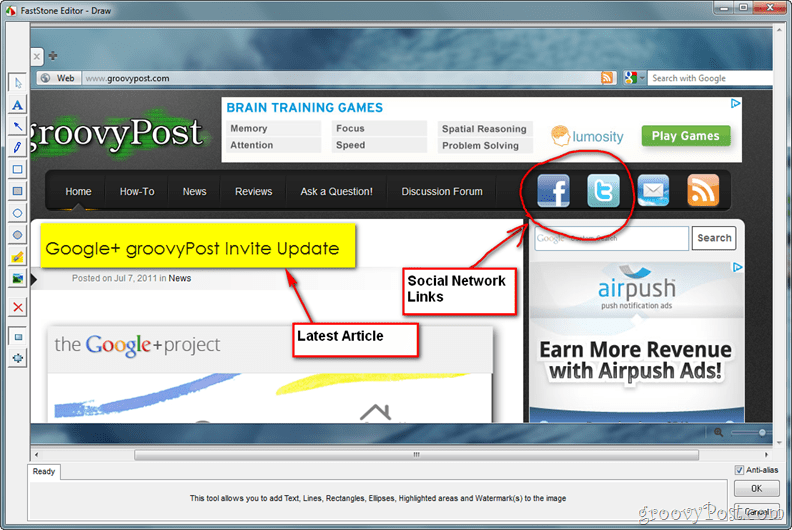
क्रैश एज / वॉटरमार्क सुविधा याद रखेंएक्स्ट्रा कलाकार? खैर, मानो या न मानो, यह छवि संपादक में ठीक काम करता है। जितना अच्छा है, यह पता चला है कि वॉटरमार्क केवल एक छवि हो सकता है, और एक सादे पाठ इनपुट और कस्टम फ़ॉन्ट का उपयोग करने का समर्थन नहीं करता है। फटे हुए किनारे का प्रभाव उपयोगी है, और आपके छायाचित्रों को अधिक पेशेवर रूप देने के लिए ड्रॉप शैडो भी बहुत अच्छा काम करता है। कुल मिलाकर, यह संपादक के लिए एक अच्छा जोड़ है, लेकिन साथ ही साथ थोड़ा निराशाजनक भी है।
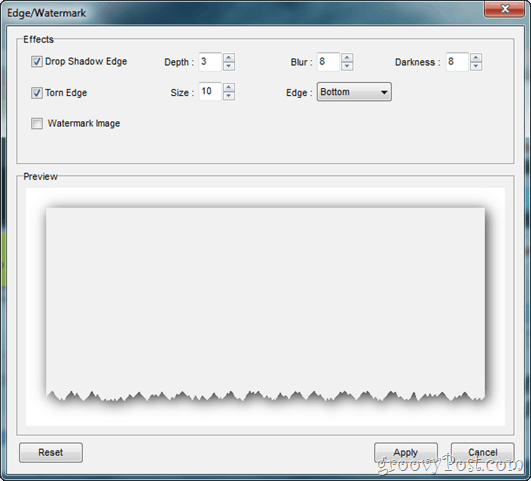
निर्यात निश्चित रूप से सबसे महत्वपूर्ण भागों में से एक हैएक अच्छा स्क्रीनशॉट बनाने के लिए "जीवन के लिए आते हैं"। और फास्टस्टोन एडिटर एक्सपोर्टिंग प्रोग्राम की उन्नत विशेषता के साथ हमारे पास शिकायत करने के लिए बिल्कुल भी कुछ नहीं है - आपको सब कुछ मिल गया है - एक उन्नत प्रारूप चयन से पहले और बाद में एक त्वरित प्रारूप से और संपीड़न स्तरों की एक विस्तृत श्रृंखला के लिए यह अंतिम गीक स्वर्ग है - यहां तक कि सिर्फ जानने से आप अपनी छवि कहीं भी 100 किलोबाइट से लेकर 6 मेगाबाइट और उससे आगे तक बना सकते हैं, जो वास्तव में आपको सुकून देता है और आपको यह बताता है कि आपके हाथों में शक्ति आ गई है।
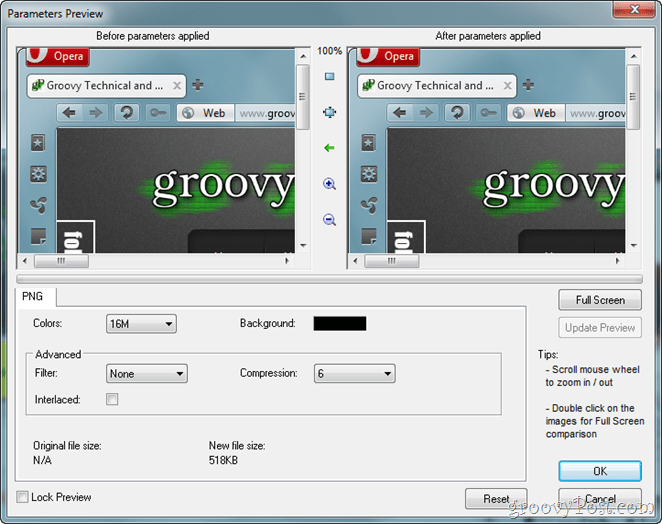
अंत में, भले ही थोड़ा सीमित हो और न होपूरी तरह से प्रयोग करने योग्य, संपादक आपके उपयोग के लिए अतिरिक्त सुविधाओं का उपयोग करने के लिए कुछ अच्छे और आसान प्रदान करता है और आपकी छवि को अनुकूलित करने में मदद करने के लिए कुछ बेहतरीन उपकरण हैं। सबसे अधिक, यह ध्यान में रखते हुए कि आपके पास बचत और निर्यात के मामले में आपकी जरूरत से ज्यादा रास्ता है, यह कहना सुरक्षित है कि हम संपादक को 5 में से 5 को साफ दे सकते हैं।
निर्णय
फास्टस्टोन कैप्चर एक बेहतरीन फ्री स्क्रीनशॉट हैआवेदन, जाने पर बुनियादी स्क्रीनशॉट लेने के लिए एकदम सही है। भले ही हमें प्रदर्शन पर कुछ शांत गीकी अतिरिक्त विशेषताएं देखने को मिलीं, हम बिल्कुल प्रभावित नहीं हुए, और कार्यक्रम के कुछ हिस्से ऐसे हैं जिन्हें पूर्णता तक पहुंचने के लिए बस थोड़ा सा और चाहिए। इधर-उधर कुछ सुस्ती के बावजूद, फास्टस्टोन अभी भी एक त्वरित समाधान है, उदाहरण के लिए, एक घर और एक कार्यालय कंप्यूटर के बीच स्क्रीनशॉट के आसान संगठन के लिए। हम सब के बावजूद, हमने आपको फिर से याद दिलाना चाहिए कि फास्टस्टोन एक फ्रीवेयर एप्लीकेशन है, और एक मुफ्त ऐप के लिए यह निस्संदेह अपना काम बहुत अच्छी तरह से करता है।











एक टिप्पणी छोड़ें